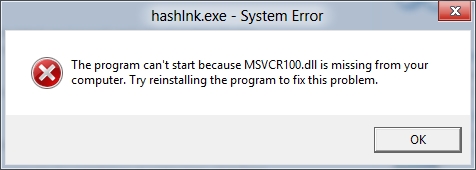Shumë udhëzime për rregullimin e problemeve dhe vendosjen e Windows përfshijnë lëshimin e redaktorit të politikave të grupit lokal - gpedit.msc si një nga artikujt, por ndonjëherë pas Win + R dhe futjes së një komande, përdoruesit marrin një mesazh që nuk mund të gjendet gpedit.msc - "Kontrolloni saktë nëse emri është i specifikuar dhe provoni përsëri. " I njëjti gabim mund të ndodhë kur përdorni disa programe që përdorin redaktorin e politikave të grupit lokal.
Ky udhëzues detajon se si të instaloni gpedit.msc në Windows 10, 8 dhe Windows 7 dhe të rregulloni gabimin "Nuk mund të gjeni gpedit.msc" ose "gpedit.msc nuk u gjet" në këto sisteme.
Zakonisht, shkaku i gabimit është që versioni shtëpiak ose fillestar i OS është i instaluar në kompjuterin tuaj, dhe gpedit.msc (aka Local Group Policy Editor) nuk është i disponueshëm në këto versione të OS. Sidoqoftë, ky kufizim mund të anashkalohet.

Si të instaloni Editor Policy Policy Group (gpedit.msc) në Windows 10
Pothuajse të gjitha udhëzimet e instalimit për gpedit.msc në Windows 10 Home dhe Home për një gjuhë sugjerojnë përdorimin e një instaluesi të palëve të treta (i cili do të përshkruhet në seksionin tjetër të udhëzimit). Por në 10-ke mund të instaloni redaktorin e politikave të grupit lokal dhe të rregulloni gabimin "nuk mund të gjesh gpedit.msc" mjetet e sistemit të integruar plotësisht.
Hapat do të jenë si më poshtë
- Krijoni një skedar shkop me përmbajtjen e mëposhtme (shiko Si të krijoni një skedar shkop).
@echo off dir / b C: Windows servisimin Paketat Microsoft-Windows-GroupPolicy-ClientExtensions-Pako ~ 3 * .mum> find-gpedit.txt dir / b C: Windows servisim Paketat Microsoft-Windows -GroupPolicy-ClientTools-Paketa ~ 3 * .mum >> find-gpedit.txt echo Ustanovka gpedit.msc për / f%% i në ('findstr / i. Find-gpedit.txt 2 ^> nul') do dism / paketë në internet / norestart / shtesa: "C: Windows servisimi Paketat %% i" i bën jehonë Gpedit ustanovlen. pushim- Drejtojeni si administrator.
- Komponentët e nevojshëm gpedit.msc do të instalohen nga ruajtja natyrale e komponentëve të Windows 10.

- Pas përfundimit të instalimit, ju do të merrni një redaktues të politikave të grupit lokal plotësisht duke punuar edhe në versionin shtëpiak të Windows 10.

Siç mund ta shihni, metoda është shumë e thjeshtë dhe gjithçka që ju nevojitet është tashmë në OS tuaj. Fatkeqësisht, metoda nuk është e përshtatshme për Windows 8, 8.1 dhe Windows 7. Por ekziston një mundësi që ata të bëjnë të njëjtën (nga rruga, do të funksionojë për Windows 10, nëse për ndonjë arsye metoda e mësipërme nuk ju përshtatet).
Si të rregulloni "Nuk mund të gjesh gpedit.msc" në Windows 7 dhe 8
Nëse gpedit.msc nuk gjendet në Windows 7 ose 8, atëherë arsyeja ka shumë të ngjarë edhe në shtëpinë ose edicionin fillestar të sistemit. Por mënyra e mëparshme për të zgjidhur problemin nuk do të funksionojë.
Për Windows 7 (8), ju mund të shkarkoni gpedit.msc si një kërkesë të palëve të treta, ta instaloni atë dhe të merrni funksionet e nevojshme.
- Në faqen e internetit //drudger.deviantart.com/art/Add-GPEDIT-msc-215792914 shkarkoni arkivin ZIP (lidhja e shkarkimit është në anën e djathtë të faqes).
- Zhduke arkivin dhe ekzekutoni skedarin setup.exe (duke pasur parasysh se skedari është një zhvillues i palës së tretë, unë nuk mund të garantoj siguri, megjithatë, sipas VirusTotal gjithçka është në rregull - një zbulim, ndoshta i rremë dhe një vlerësim i shkëlqyeshëm).
- Nëse përbërësit e. NET Framework 3.5 mungojnë në kompjuterin tuaj, gjithashtu do t'ju kërkohet t'i shkarkoni dhe instaloni ato. Sidoqoftë, pas instalimit të .NET Framework, instalimi i gpedit.msc në provën time dukej se kishte përfunduar, por në fakt skedarët nuk u kopjuan - pas rifillimit të setup.exe, gjithçka shkoi mirë.
- Nëse keni një sistem 64-bitësh, pas instalimit, kopjoni dosjet e GroupPolicy, GroupPolicyUsers dhe skedarin gpedit.msc nga dosja Windows SysWOW64 në Windows System32.
Pas kësaj, redaktori i politikave të grupit lokal do të punojë në versionin tuaj të Windows. Disavantazhi i kësaj metode: të gjitha artikujt në redaktues shfaqen në anglisht.

Për më tepër, duket se në gpedit.msc të instaluar në këtë mënyrë shfaqen vetëm parametrat e Windows 7 (shumica e tyre janë të njëjta në Windows 8, por disa që janë specifike për Windows 8 nuk janë të dukshme).
Shënim: kjo metodë nganjëherë mund të shkaktojë gabimin "MMC nuk mund të krijojë shpejtësinë e duhur". Kjo mund të fiksohet në mënyrën e mëposhtme:
- Drejtoni përsëri instaluesin dhe mos e mbyllni atë në hapin e fundit (mos klikoni Finish).
- Shkoni te dosja C: Windows Temp gpedit
- Nëse kompjuteri juaj ka Windows 7 32-bit, klikoni me të djathtën në skedarin x86.bat dhe zgjidhni "Ndrysho". Për 64-bit - njëjtë me skedarin x64.bat
- Në këtë skedar, kudo ndryshoni% emrin e përdoruesit%: f në
"% emri i përdoruesit%": f
(d.m.th. shtoni thonjëza) dhe ruajeni skedarin. - Drejtoni skedarin e modifikuar të shkopit si administrator.
- Klikoni Finish në instaluesin gpedit për Windows 7.
Kjo është e gjitha, unë shpresoj se problemi "Nuk mund të gjej gpedit.msc" është fiksuar.